巻き戻し動画を作る方法
動画を逆再生するソフト
BeeCut
対応OS:Windows、Mac OS、Android、iOS
BeeCutは初心者に一番推薦したい動画編集ソフトです。そのシンプルな操作方法と分かりやすいインタフェースのおかげで、経験がない方でも直感的に使えます。一般の編集機能から高級の編集機能まで、動画編集に関するほぼ全ての操作ができます。さらに、9:16の画面比率を提供しているため、TikTokに直接に投稿できる動画を作ることが可能です。逆再生ムービーを作る方法は以下です。
- 以下の「ダウンロード」ボタンを押して逆再生動画が作れるソフトBeeCutをダウンロード&インストールします。
- ソフトを起動して、任意のアスペクト比を選んで、メインインタフェースに入ります。画面比率を変更したい場合、「ファイル」>「新しいプロジェクト」の順でクリックして選択します。
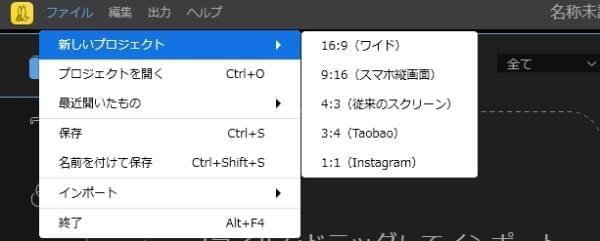
- 「インポート」をクリック、または動画を赤枠の中にドラッグ&ドロップして追加します。
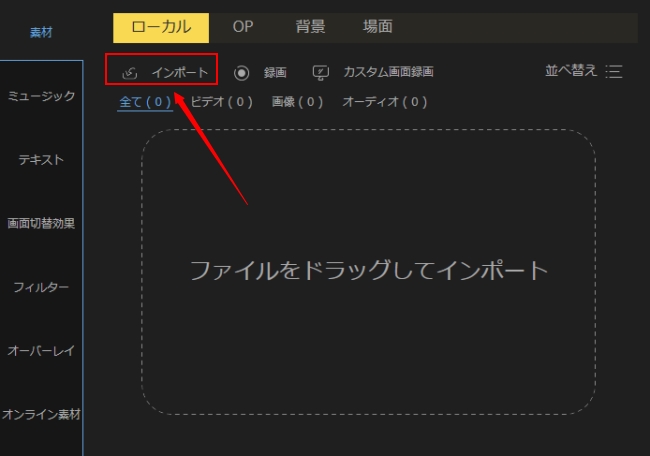
- マウスを動画の上に置くと、+記号が現れ、その記号をクリックすると、動画がタイムラインに載せられます。
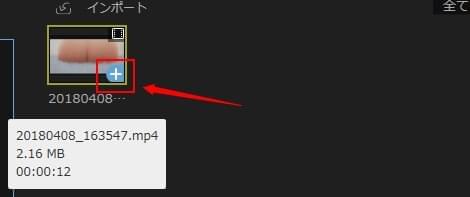
- タイムライン上の動画をダブルクリックして、「逆再生」をチェックしたら、元の動画が逆再生動画になります。逆再生された動画の速度を調整することもできます。
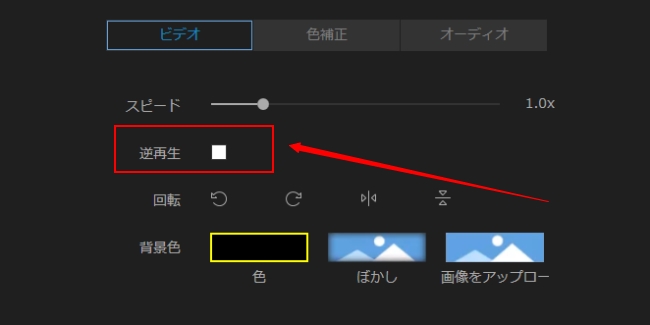
- インタフェース上部のツールバーにある「出力」>「ビデオを出力」をクリックして、出力先や解像度などを設定します。終わったら右下の「出力」ボタンを押して逆再生された映像を保存します。
ヒント:動画の一部分だけを逆再生させたい場合、その部分を分割して抜き出してから、逆再生の設定を行ってください。
iMovie
対応OS:Mac OS、iOS
iMovieはApple社が開発した動画編集ソフトです。MacBook、iPhone、iPad上にプリインストールされています。一般の動画編集機能はもちろん、ノイズ除去やピクチャ・イン・ピクチャなどの高度な機能も備えています。逆再生動画を作成する方法は以下です。
逆再生動画を作る無料ソフトiMovieを立ち上げて、動画をインポートしてから、ビデオトラックに配置します。プレビューウィンドウの上部にある速度アイコンをクリック、それから「逆再生」をチェックします。そうすると映像が既に逆再生されました。ビデオトラック上の動画の一番右にある速度調整のバーをドラッグして、動画の速度を調整できます。
逆再生ムービーを作るアプリ
リバースムービーマジック
iOS、Androidに適用
リバースムービーマジックは撮った動画を逆再生することができるアプリです。このアプリの機能は動画をリバースすることだけですので、使い方はとても簡単です。歩いたり、オレンジジュースを飲んだり、話したりなど、思いつくアイデアがあれば、リバースムービーマジックで撮影して、逆再生させ、手品のように見えるリバースビデオを作成できます。もちろん逆再生動画を作成する方法は難しくないです。
ReverX-マジカルリバースビデオ
Androidに適用
ReverX-マジカルリバースビデオはシンプルな動画を逆再生するアプリです。撮影した映像をトリミングしたり、提供されている数百種類の音楽からBGMを選択したりすることができます。使い方は簡単です。ビデオを撮影して、トリミング、そしてBGMを選ぶだけで完成です。
まとめ
以上は巻き戻し動画を作成するソフトとアプリ、逆再生動画作り方の紹介でした。ニーズに応じて選択してください。動画を逆再生するだけでなく、プロが作ったような動画を作りたければ、「BeeCut」がオススメです。高度な編集機能を備えていますが、初心者の方はすぐに使いこなせます。既存動画逆再生すれば、もっと面白くて人目を引く作品が作れますので、皆さんもぜひ作ってみてください。

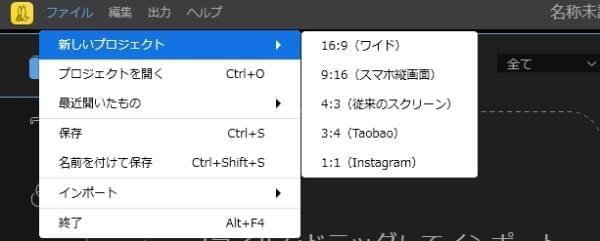
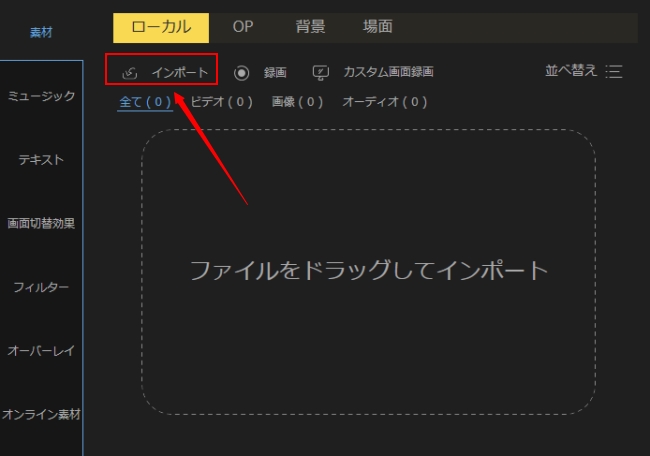
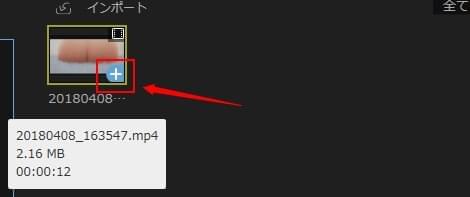
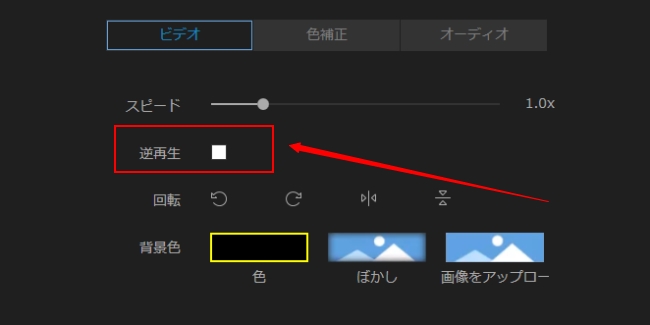
コメントを書く